关于cad渲染,材质球的四种贴图--漫射贴图、反射贴图、不透明贴图、凹凸贴图
一、 先说漫射贴图。
理解——把一张图片的外观效果真实的体现在模型上,这就是漫射贴图。
如图示:

(图1)
此为百度的一张图片
我们采用漫射贴图,加载这张图片
(图2)
cad里面的效果【未渲染】
图(3)
渲染效果:

图(4)
二、反射贴图——一般用于金属材质的使用。
不锈钢一般的反射贴图

图5
示例:设置高级金属材质参数,添加反射贴图:
图6
渲染

图7
三、不透明贴图,这个贴图一般和漫射贴图一起使用,之前的苹果里面用的就是。
一般的不透明贴图使用,都是建立一个面域,然后设置一个材质,最后出来的渲染结果就是图片的效果
示例:此图中,叶子部分为外来的图片
图8
叶子是外来的图片
材质球设置:
图9
图片的位置:
图10
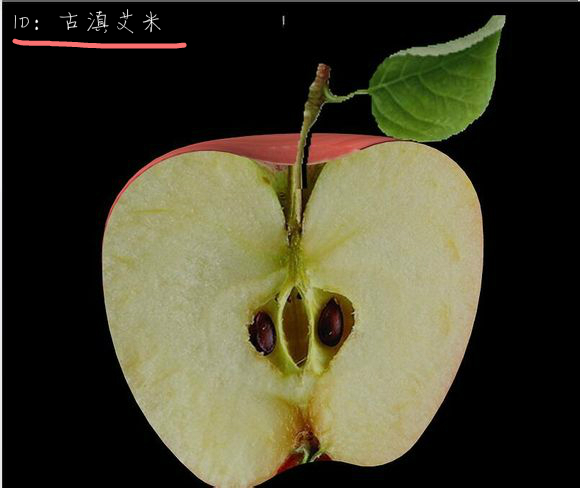
图11
四、凹凸贴图,把图案的效果赋予模型一个凹凸的效果
漫射贴图效果

图12
浮雕效果--凹凸贴图的效果

图13
这就是凹凸贴图
设置材质球:
图14
渲染一下
图15
·2024中望教育渠道合作伙伴大会成功举办,开启工软人才培养新征程2024-03-29
·中望将亮相2024汉诺威工业博览会,让世界看见中国工业2024-03-21
·中望携手鸿蒙生态,共创国产工业软件生态新格局2024-03-21
·中国厂商第一!IDC权威发布:中望软件领跑国产CAD软件市场2024-03-20
·荣耀封顶!中望软件总部大厦即将载梦启航2024-02-02
·加码安全:中望信创引领自然资源行业技术创新与方案升级2024-01-03
·“生命鸨卫战”在行动!中望自主CAx以科技诠释温度,与自然共未来2024-01-02
·实力认证!中望软件入选毕马威中国领先不动产科技企业50榜2023-12-27
·玩趣3D:如何应用中望3D,快速设计基站天线传动螺杆?2022-02-10
·趣玩3D:使用中望3D设计车顶帐篷,为户外休闲增添新装备2021-11-25
·现代与历史的碰撞:阿根廷学生应用中望3D,技术重现达·芬奇“飞碟”坦克原型2021-09-26
·我的珠宝人生:西班牙设计师用中望3D设计华美珠宝2021-09-26
·9个小妙招,切换至中望CAD竟可以如此顺畅快速 2021-09-06
·原来插头是这样设计的,看完你学会了吗?2021-09-06
·玩趣3D:如何使用中望3D设计光学反光碗2021-09-01
·玩趣3D:如何巧用中望3D 2022新功能,设计专属相机?2021-08-10
·CAD绘制关于圆的创意图形(15)2022-11-02
·CAD绘图技巧之保存图层和隐藏坐标2017-11-30
·CAD如何快速复制?复制的三种方法2017-06-19
·重新加载外部参照后图层自动打开或关闭 2017-02-08
·CAD作图界面能设置成无限大吗2017-08-01
·CAD尺寸驱动功能怎么用2020-06-08
·CAD如何启用和禁用组选择2017-03-24
·CAD中设置透明度的方法2020-12-01














